Шта да радим са снажном буком вентилатора у лаптопу

- 2926
- 34
- Miss Alonzo Murphy
Морате схватити да је за исправан рад лаптопа, систем подржава оптималну температуру процесора. Учитавањем вашег лаптопа са бројним задацима, сами можете да изазовете побољшану рад процесора и са њом навијач.

Лап топ
Ако је хладњак бучан на лаптопу, онда нешто изазива његов ојачан рад. Апликације, вируси и само велика накупљања прашине на ножама вентилатора могу да делују као такви "провокатори".
Да би се ефикасно помогло вашој техници, важно је темељно схватити зашто се лаптоп загрева и вентилатор је бучан.
Разлози зашто хладнија интензивно ради
Побољшани рад и, према томе, прекомерна бука провоцирају више разлога. У исто време, ако не разумете зашто је вентилатор бучан у лаптопу, шта да ради, биће тешко схватити то.
Већина корисника је апсолутно сигурна да је хладњак бучан само у случајевима када је прекомерно контаминиран. Заправо, временом је важно да се на тема чишћења вашег лаптопа намењена. Међутим, да тврди да само прашина може дјеловати као јасан кривац, због којих је вентилатор врло бучан, глуп је. У овом случају, корисно је "преврнути рукаве" и потпуно уронити у теоријском материјалу, покушавајући да пронађете одговор на питање зашто је лаптоп бучан у раду.
Да разумеју разлоге моћи свима, ако постоји повећана жеља.
Елиминација максималног оптерећења на процесору
Када радите, лаптоп може да направи гласан шум ако је његов процесор преоптерећен. Чак и ако сте сигурни да нисте покренули више задатака, важно је осигурати да су ствари баш такве.
Да бисте то учинили, почните у почетку "менаџер задатака". Лакше је то учинити тако што ћете истовремено одржати три тастера: Алт, Цтрл и Делете. У доњем делу отвореног прозора биће назначен проценат оптерећења процесора.
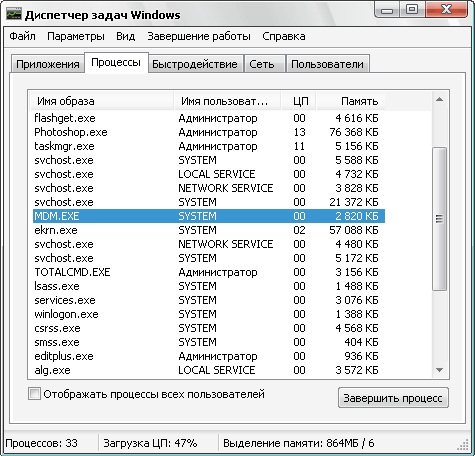
Руководилац Виндовс задатака
Вриједно је сумњати да нешто није у реду ако ће проценат покретања достићи 100% у ситуацији када нисте покренули у великим количинама на лаптопу.
У овом случају, мораћете да пронађете лош програм или процес који користи ресурс ЦП вашег лаптопа што је више могуће.
Откривши такав поступак, набацујте курсор миша на њега и кликните на десни тастер да бисте отворили додатни мени. У њему изаберите линију "Отворите складиштење датотека". Након таквих поступка, отвориће се прозор, показујући складиштење датотека извршења процеса, што увелике повлачи ресурс ЦП-а.
Ако откријете да је процес складиштења процеса датотека Темп мапа, можете сигурно довршити процес да бисте истоварили свој систем. Све је важније зауставити овај злобан поступак ако постоје они међу постојећим датотекама које су праћене неразумљивим именама које подсећају на једноставан скуп слова, као и екстерион.
Након што избришете нежељени процес, обавезно поново покрените лаптоп да би све промене ступиле на снагу. Сада слушајте, да ли вентилатор прави буку, лаптоп је веома врућ када ради или не. Ако се проблем елиминише, можете се радовати резултатима и довршити проучавање теоријског материјала на овоме.
Нажалост, нежељени процес није једини разлог, тако да морате то да схватите даље зашто је лаптоп веома загреван и шушкао шта да ради у таквим случајевима.
Подешавање БИОС-а
Понекад разлог због којег хладњака чини невероватно гласне звукове током рада лаптопа може бити нетачна подешавања у БИОС-у. Овај разлог је најчешће карактеристичан за кориснике који раде на стационарним рачунарима, мада понекад такође имају лаптоп.
Ако сте проверили све процесе у "менаџеру задатака", уверени сте да нема разлога за анксиозност, али истовремено је хладњак и даље веома бука, кликните на поновно покретање, а затим унесите БИОС када је поново -Стећи систем.
Идите на картицу Повер смештене на хоризонталној плочи одозго.
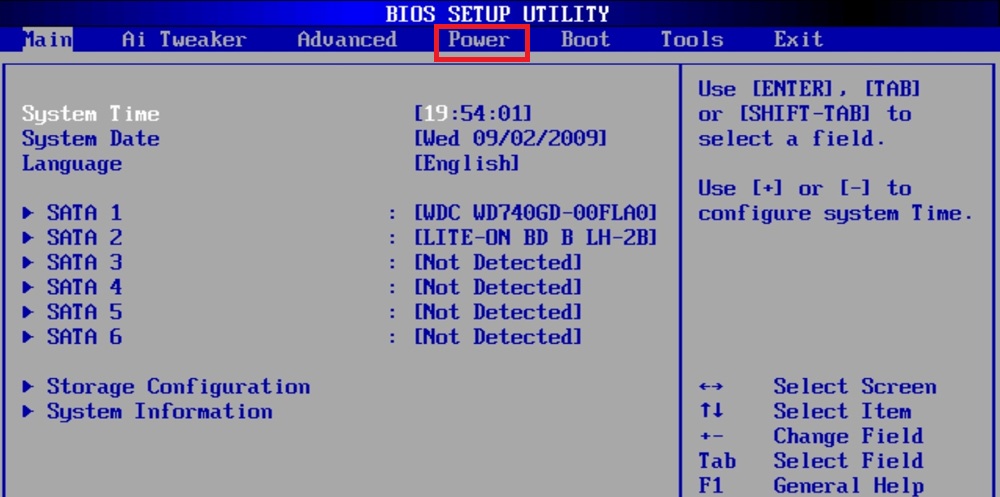
Унесите енергију у БИОС-у
Користећи стрелицу, спустите се на параметар хардверске монитора.
Ако то нађете испред параметра функције К-Фан Функције, постављена је онемогућена вредност, а затим је овај параметар искључен. Укључите га инсталирањем омогућеног параметра.
Сада, поново, користећи стрелице, идите на циљни температурни температурни циљ ЦПУ-а, који је одговоран за подешавање температуре. Ако постоји вредност са малим температурама, онда то може дјеловати као разлог зашто је хладњак врло бучан.
Кликните на овај индикатор да отворите прозор за избор жељене температуре, изаберите вредност која означава температуру од око 50 степени. Чак и такав температурни режим може да реши проблем, обожаватељ вашег лаптопа ће тихо радити довољно.
Чишћење фолдера Темп
Темп фолдер је дизајнирана да прикупи све непотребно "смеће". Нажалост, међу апсолутно непотребних датотека, вируси који негативно утичу на рад лаптопа у целини и појединачни периферни уређаји често су скривени. Искусни корисници топло препоручују да се мапа Темп-а благовремено очисти, истовар система и спречавање прекомерне буке која може да направи вентилатор.
Мапу можете очистити привременим датотекама на више начина. Можете да идете до њега отварањем Ц ЛИСК-а, а затим узастопно отварање мапа корисника, а затим идите у корисничку фасциклу, има име које сте доделили лаптоп у тренутку инсталације оперативног система. Затим отворите АппДата, локалну фасциклу, након чега ће бити лако открити мапу Темп. Све што је у њему може бити немилосрдно избрисано.
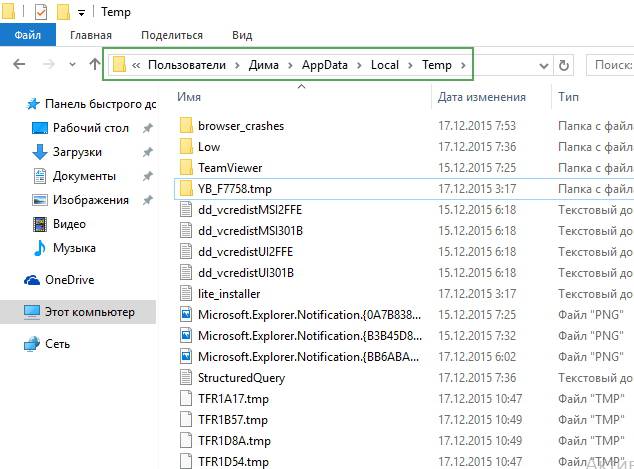
Темп фолдер
Успут, вируси који су функционисали врло потајно често се уклањају, тако да их је власник рачунара ни приметио ни. Тек након чишћења мапе Темп може да га корисник сазна да не само да је не само да је обојитељ правилно почео да функционише, али сви остали задаци су се почели довољно изводити довољно.
Чишћење од прашине
Наравно, немогуће је повући са рачуна да разлог да се вентилатор буде гласно може бити банална прашина, која продире изнутра, накупља и се слаже са великим слојем на лопатовима хладњака, ометајући њен правилан рад.
Шта да радите у овом случају, вероватно, чак и почетник је јасан. Важно је очистити лаптоп, уклањање прашине са свих унутрашњих уређаја. Велика количина прашине такође изазива ситуацију у којој је лаптоп веома загреван без очигледног разлога.
Уклањање прашине мокрим крпом је сигурно строго забрањено. Можете да користите услуге мајстора сервисног центра, који ће брзо вратити редослед. Али такође можете испробати своју снагу и, пратећи упутства, да бисте се очистили.
Искусни корисници препоручују независно чишћење само када је истекао гаранцијски рок, у супротном ће се гаранција изгубити. Чишћење се врши на искљученом лаптопу, па се уверите да није у режиму спавања.
Сви детаљи се полако искључују, а да их не подвргне додатном притиску. Извадите задњу поклопац, користећи памучне палице, уклоните слој прашине. И можете да користите и прскалицу за ваздух како бисте разнили прашину са тешких места.

Чишћење лаптопа за прашину
Процес чишћења може потрајати пуно времена, јер не подноси журбу, али треба јој претерана тачност. Након завршетка чишћења, затворите поклопац, затегните све вијке, само прикључите лаптоп.
Ако је разлог био у прашини, након укључивања хладњака више неће бити бука и нервозни вас. И приметићете и да лаптоп више није у процесу свог рада.
Биће још ефикасније подвргнути вашем лаптопу да бисте довршили чишћење, али само искусни корисници који га лако могу схватити у низу демонтаже, искључујући чак и мале делове, правилно уклањање старе термалне пасте и намећу ново.
Процес потпуног чишћења прати неке потешкоће, тако да је у многим случајевима боље поверити своју опрему искусним мајсторима. Било који непријатни покрет може оштетити и уређаје и микроцирцуита, онда је проблем када се лаптоп загрева током рада и вентилатор се интензивно ротира, чиниће се тако малим и врло безначајно.
Дакле, ако вас хладњак лаптопа збуњује гласним радом, можете покушати да вратите њен исправан рад сама. Заустављање нежељених процеса, брисање привремених датотека и са њима могући вируси, чишћење хладњака прашине, нећете само мирнути, већ и брзо дело лаптопа.
- « ИПХОНЕ ЦОННЕЦТИОН ДО ЦАР РАДИО
- Како креирати Линук сервер властитим рукама и ономе што вам је потребно »

